Добавлен Ago,
опубликован
В этом пошаговом руководстве я научу вас создавать рельеф при помощи инструмента Displacement.
- Откройте Hammer и создайте новый файл.
- Нажмите на Block tool и начертите браш размером 192x192 (или любой другой). Толщина не имеет значения.
- Нажмите на инструмент Face edit, затем выберите владку Displacement.
- Нажмите Select и выберите поверхность, на которой будет рельеф (верхнюю поверхность).
- Затем нажмите Create . Появится окно, спрашивающее, какой Power вы хотите для рельефа. Лучше всего подходит 4. Меньше стоит ставить, если вы работаете в большом масштабе. Например:
- Ваш Displacement должен выглядеть как-то так:
Обратите внимание, что другие поверхности браша были удалены.
- Теперь нажмите на Paint Geometry. Откроется новое окно. Этот инструмент позволяет повысить или понизить участки поверхности. Можно создавать горы, холмы, впадины, ущелья, неровности и т.д.
- Если вы поместите курсор мыши на поверхность в окне 3D вида, то заметите каркасную полусферу. Щелчок левой кнопкой мыши поднимает поверхность, правой - опускает. Также можно удерживать кнопку для достижения желаемого результата.
Теперь рассмотрим другие параметры этого окна.
Raise/Lower (поднять/опустить) - говорит сам за себя.
Raise to - изменяет поверхность на высоту, указанную в шкале Distance. Это полезно при создании одинаковой высоты или глубины.
Smooth - сглаживает поверхность.
- В Paint Geometry параметр Distance задает глубину (или высоту) на которую будет подниматься поверхность при каждом нажатии. Radius - изменяет размер полусферы, чтобы вы могли охватить меньший (или больший) участок поверхности.
Raise/Lower (поднять/опустить) - говорит сам за себя.
Raise to - изменяет поверхность на высоту, указанную в шкале Distance. Это полезно при создании одинаковой высоты или глубины.
Smooth - сглаживает поверхность.
- В окне Axis можно выбрать направление изменения поверхности. Можно задать направление по 3-м осям: x, y, z. Поэкспериментируйте.
- Теперь нажмите на вкладку Material. Поставьте смесь (Blend) текстур на поверхности.
- Нажмите на вкладку Displacement снова. Выберите Paint Alpha. Появится следующее окно:
- Здесь есть две важные вещи: Value (значение) - интенсивность нанесения текстуры и Brush - увеличивает/уменьшает размер области нанесения.
- Нажимайте на поверхности кнопками мыши и вы заметите, как текстуры смешиваются. (например, плавный переход от травы к гравию).
- Экспериментируйте и вы добьетесь успеха =)
Перевод: Ago
Чтобы оставить комментарий, пожалуйста, войдите на сайт.

 HL2
HL2


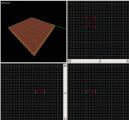




Удобней назначать толщину в 1 пункт. Иногда редактор разбивает не ту сторону, которую ожидаешь.
Еще можно, назначив единичную ширину или длину, создавать рельеф под 90 градусным углом.
Но если постараться, как следует, то что-то получится